この度は、私のブログに目をとめていただき、誠にありがとうございます。
数ある中から当ブログをお選び頂きまして、心より御礼申し上げます。
テトラです。
『グーグルアドセンスに3回申請で合格したのでまとめてみました』で記事を書いてた時にグーグルアナリティクスのPV数を調べてみた。
そしたら11月のみPV数が以上に高かったので調べてみたらリファラースパムと言うことが分かりました。
調べた結果、リファラースパムを除外する設定方法がありましたので自分で行った設定をまとめたいと思います。
目次
リファラースパムとは
例えばグーグルの検索結果からより他のサイトからリンクによって自分のブログへ訪問してきた場合に、参照元(リファラー)情報が取得できる仕組み。
アクセス解析をしてると、どんなページから自分のブログに訪問したのか興味が出てくると思います。
スパム業者が運営しているウィルスを仕込んだサイトが自分のブログを訪問すると参照元に反映されます。
それを知らずに私が、どんなページが私のブログに興味があるんだろうと思いスパム業者のサイトを確認しに行くとウィルスに。。。
このようなアクセス解析に悪意を持って参照元情報に履歴を残す事を『リファラースパム』と言います。
リファラースパムを除外する設定方法
リファラースパムを除外する方法として2つの方法があります。
- フィルタで除外方法
- セグメントで絞り込む方法
◆フィルタの注意
一度入った過去データのフィルタをかけてもスパムを除外できない
複数ブログ管理している人は面倒です
フィルタの場合、取り込んでしまったリファラースパムの過去データは除去が出来ません。
今後新しいスパムが増える中、その度にフィルタをかけるのも面倒である。
アクセス解析のデータを綺麗にするのでしたら一個一個フィルタでつぶした方が良いが面倒なので、この場合はセグメントを利用する方法がある。
フィルタとセグメントで良いとこ取りすれば良いと思う。
下記は、実際に行っている私の設定方法です。
スパムをフィルタで除外する方法
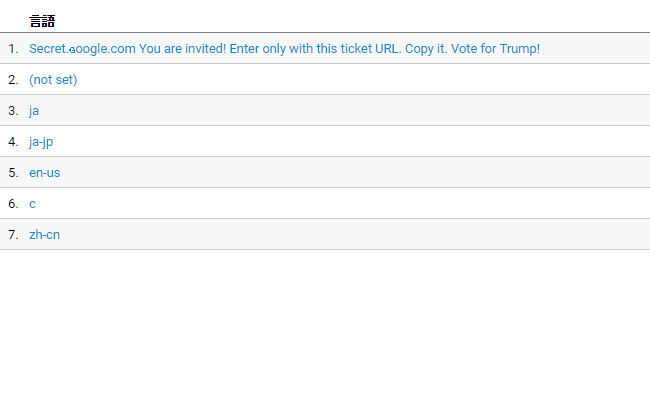
『ユーザー』 ⇒ 『サマリー』
上記は、ロシアからのリファラースパムになります。
実際にグーグルの検索窓にコピペして検索すると情報が出てきます。
セッションが一番多い、『Vote for Trump!』をフィルタで除外して行きたいと思います。
フィルタで除外の設定方法
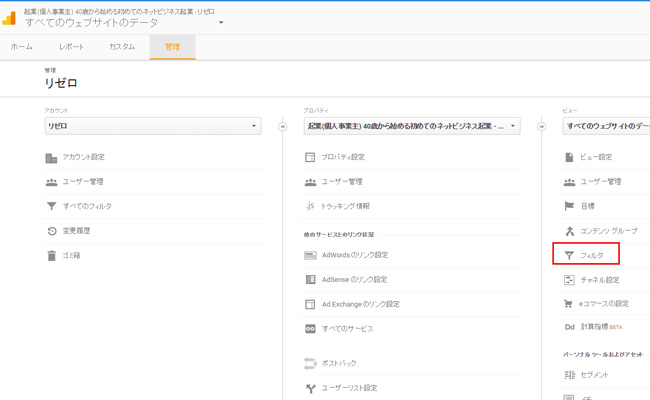
『管理』 ⇒ 『フィルタ』をクリックします。
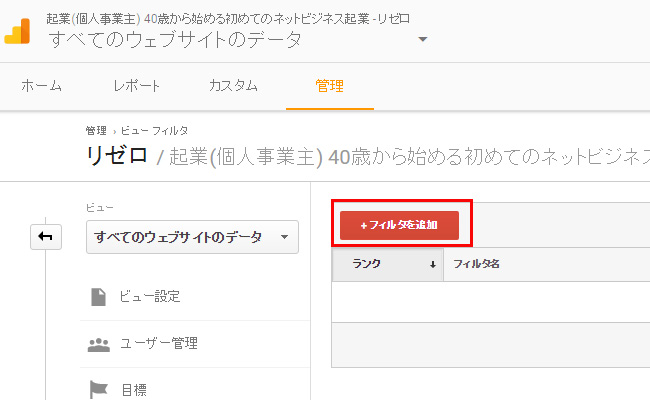
『フィルタを追加』をクリックします。
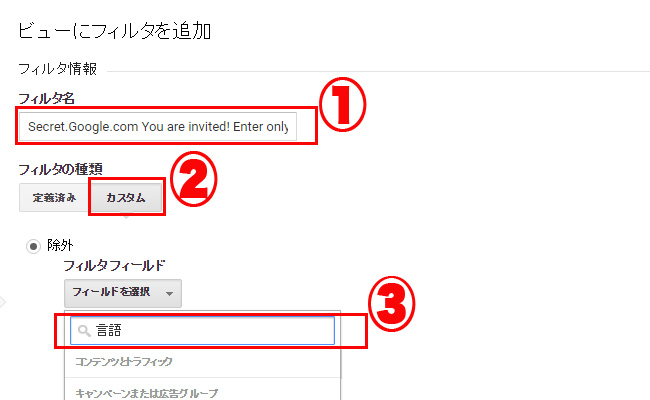
1.『フィルタ名』は、任意です。分かりやすい名前を付けて下さい。
※私は『Secret.Google.com You are invited! Enter only with this ticket URL. Copy it. Vote for Trump!』にしました。
2.『カスタム』を選択して下さい。
3.『フィールド』を選択し「言語設定」で検索をして下さい。

4.『フィルタパターン』を『Secret.ɢoogle.com You are invited! Enter only with this ticket URL. Copy it. Vote for Trump!』にします。
5.『このフィルタを確認する』をしてみて下さい。
私の場合、データが少ないのか『このフィルタはデータに反映されていません。フィルタの設定が間違っているか、サンプルデータが少なすぎます。』との事。
6.『保存』をクリックします。
セグメントによる絞り込み
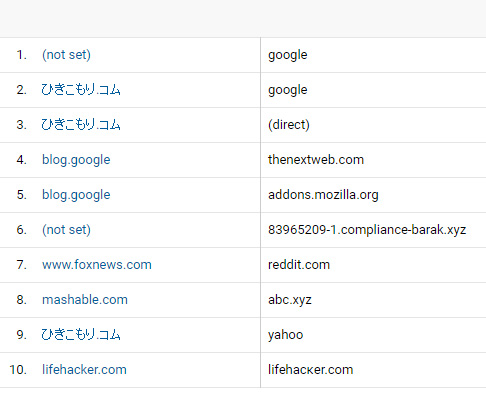
『集客』 ⇒ 『すべてのトラフィック』 ⇒ 『参照元/メディア』
セカンダリ ディメンションで「行動 > ホスト名」
ホスト名が『ひきこもり.コム』以外は、スパムです。
※多分。
セグメントの絞り込み設定方法
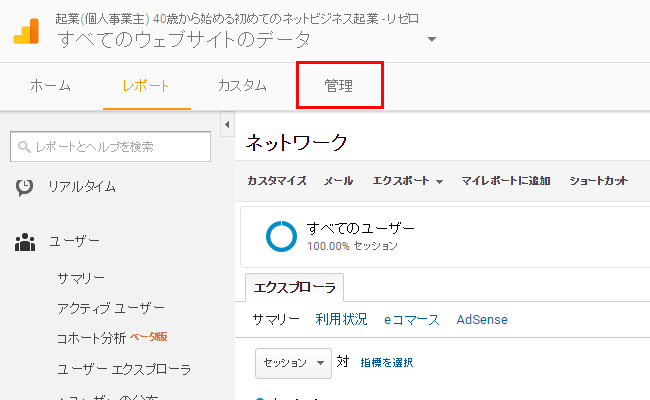
『管理』をクリックします。
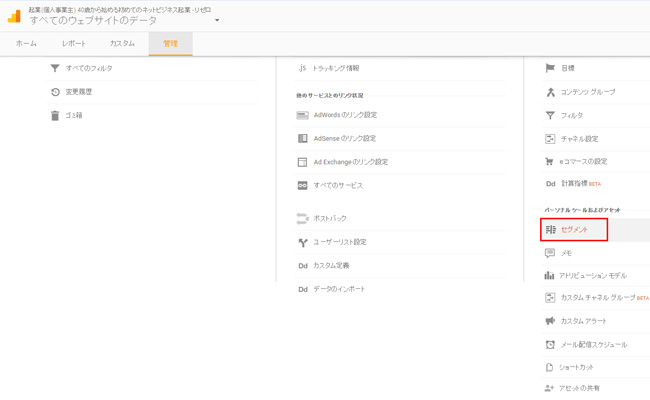
『セグメント』をクリックします。
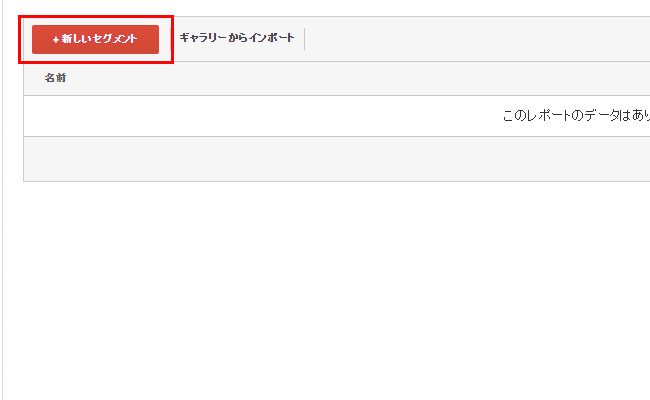
『新しいセグメント』をクリックします。
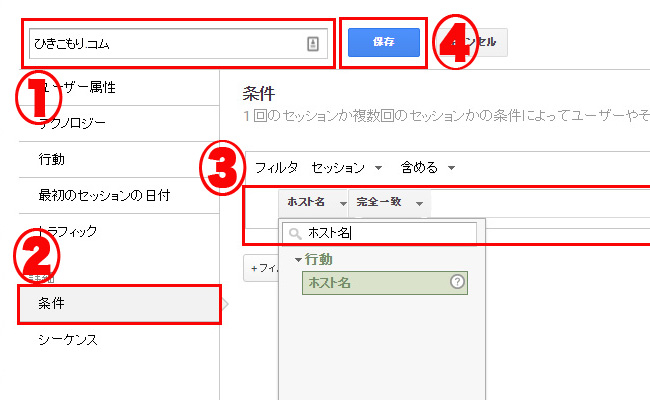
1.任意の名前を付けて下さい。
※私は、自分のホスト名を入れてます。
2.『条件』をクリックして下さい。
3.検索窓より「ホスト名」を検索し『ホスト名』をクリックし『完全一致』をクリックします。
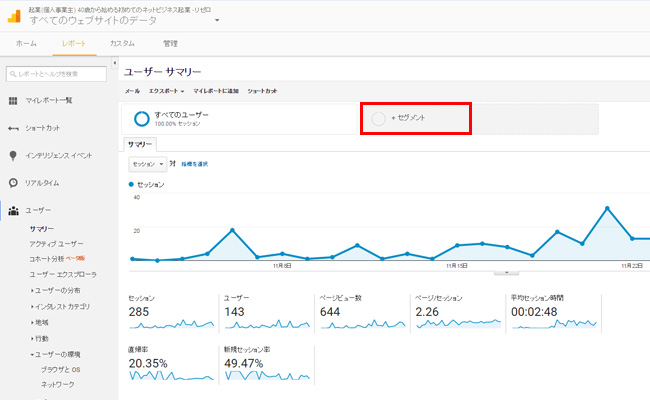
『ユーザー』 ⇒ 『サマリー』 ⇒ 『セグメント』をクリックします。
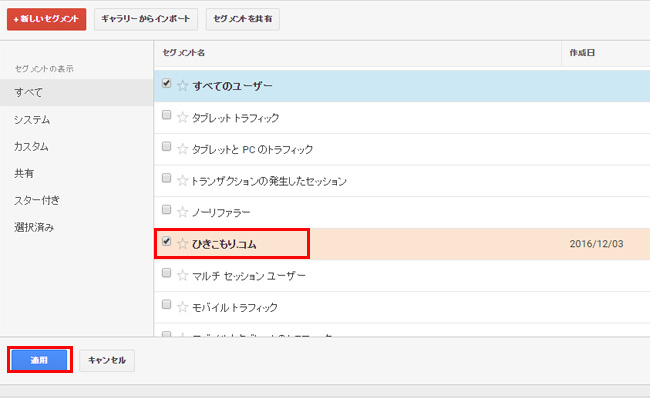
先程、セグメントを作成したセグメント名を探してチェックを入れて適用します。
※私の場合、セグメント名を「ひきこもり.コム」にしました。
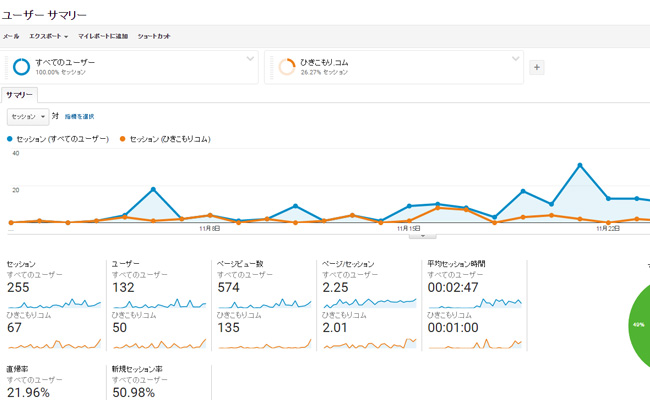
『ユーザー』 ⇒ 『サマリー』
ブルーカラーとオレンジカラーのグラフが表示されると思います。
ブルーカラーがスパムが入ったグラフになります。
オレンジカラーがスパムを除外したグラフになります。
最後に
グーグルアナリティクスは、設定のみ行っていましたがブログを始めたばかりなのでアクセス解析は、何もやっていませんでした。
6ヵ月以降から始めようと思ってたくらいです。
ただ、あちこちのブログでアドセンスなど調べていたら11月からリファラースパムが増加中で設定してみようとかあったので設定してみました。
設定しておけば今後、リファラースパムがあってもセグメントで絞り込めると思います。
まだブログを始めて3ヵ月なのでアクセス数も全然ですね。
6ヵ月経って、どの程度アクセスがあるやら心配です。
まぁ全てが初めてなのでアクセス数とか考えず楽しんでブログを作成して行きたいと思います。
またまたねー。